Trots att Apple fortsätter att lägga till fantastiska nya funktioner till vår iPhone och iPad, försöker företaget också göra våra digitala liv lite lättare att hantera. Med potentiellt tusentals mottagna aviseringar varje dag kan det vara lite skrämmande att behöva hantera och hantera dem alla. Men med iOS 15 och iPadOS 15 finns en ny funktion tillgänglig som heter Sammanfattning av meddelanden som syftar till att hjälpa oss att göra just det.
Innehåll
- Relaterad läsning
-
Vad är meddelandesammanfattning?
- Hur man ändrar schemalagd sammanfattning
- Relaterade inlägg:
Relaterad läsning
- Hur man väljer bort personliga annonser i iOS 15
- Hur man använder privat surfningsläge på iOS 15
- Stäng av nattläge på iOS 15
- Hur man AirPlay från iPhone till Mac med iOS 15 och macOS Monterey
- Hur man använder Safari Tab Bar på iOS 15
Vad är meddelandesammanfattning?
Tillsammans med fokuslägen är Notification Summary en annan metod inbyggd i iOS 15 och iPadOS 15 för att hjälpa alla att hantera aviseringar. Men när du använder en Focus får du fortfarande aviseringar för vissa appar under en viss tidsperiod. Samtidigt används aviseringssammanfattning också för att bunta ihop alla dessa app- och meddelandeaviseringar så att du kan hantera dem senare. Så här beskriver Apple vad meddelandesammanfattningen gör:
Samla icke-brådskande meddelanden och få dem i en sammanfattning vid lämpliga tidpunkter.
- Schemalägg leverans – Välj när du vill att din aviseringssammanfattning ska komma.
- Få det som är viktigt – Samtal, direktmeddelanden och tidskänsliga aviseringar levereras omedelbart, även för appar i din sammanfattning.
Precis som Fokusläge måste Aviseringssammanfattning ställas in innan det kan börja användas. Men när det väl är klart går det smidigt och du behöver inte längre oroa dig för irriterande spelmeddelanden som stör dig när du inte vill att de ska göra det.
Även om processen för att ställa in meddelandesammanfattning är ganska enkel, finns det mycket att packa upp. Detta beror på att du inte bara behöver skapa specifika sammanfattningar, utan du måste också gå igenom din applista och avgöra vilka appar som hör till sammanfattningen och vilka appar som inte gör det.
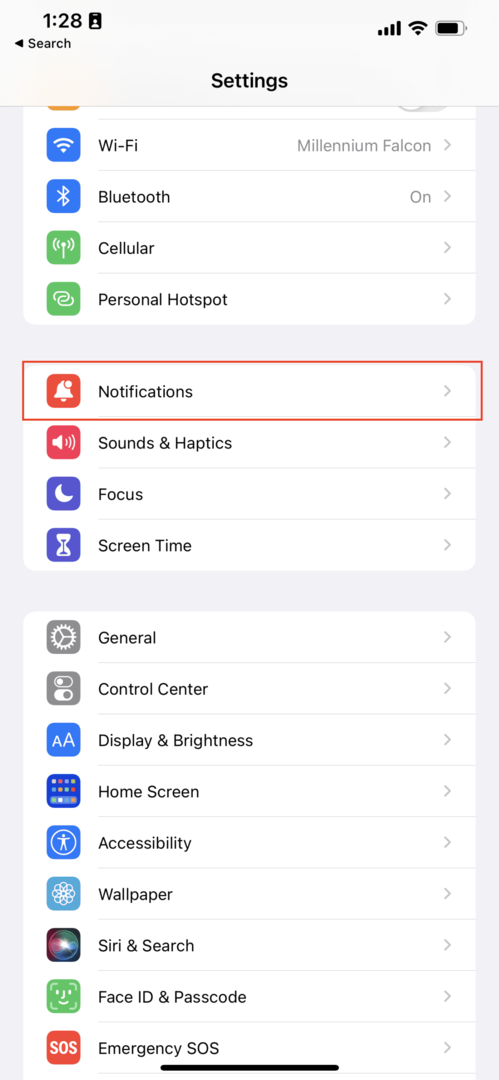
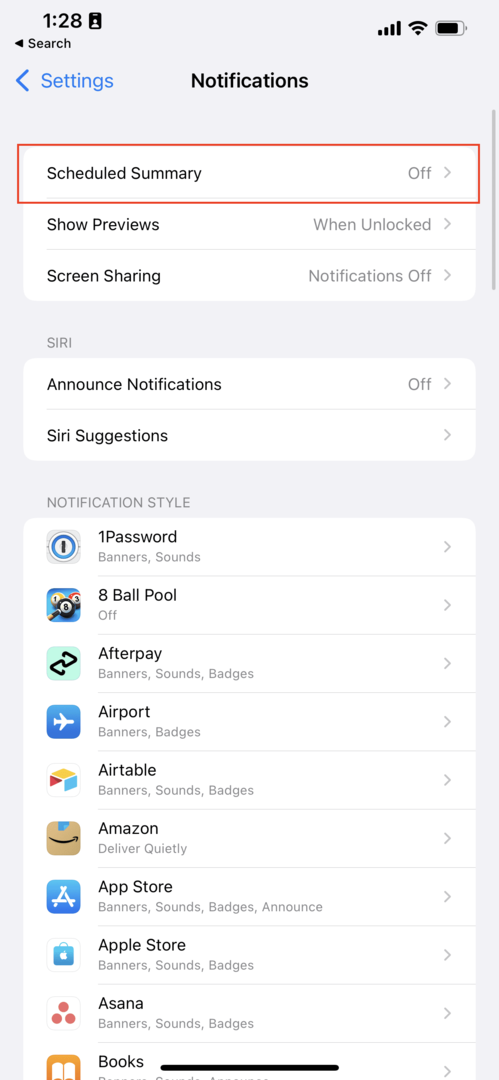
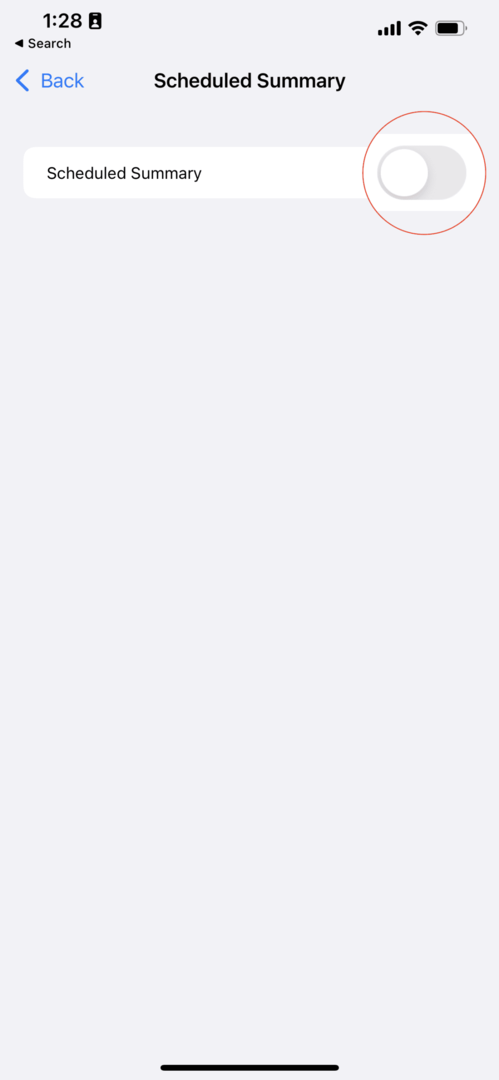
- Öppna inställningar app på din iPhone eller iPad.
- Knacka Aviseringar.
- Välj högst upp på sidan Schemalagd sammanfattning.
- Tryck på växeln till På placera.
- Tryck på Fortsätta knappen längst ner.
- Följ stegen på skärmen för att välja vilka appar som ingår i din sammanfattning.
- Ställ in ett schema för när aviseringssammanfattningen kommer att visas i meddelandecenter.
- Härifrån kan du skapa flera sammanfattningar som visas vid olika tidpunkter på dagen.
- Tryck på Aktivera Aviseringssammanfattning knapp.
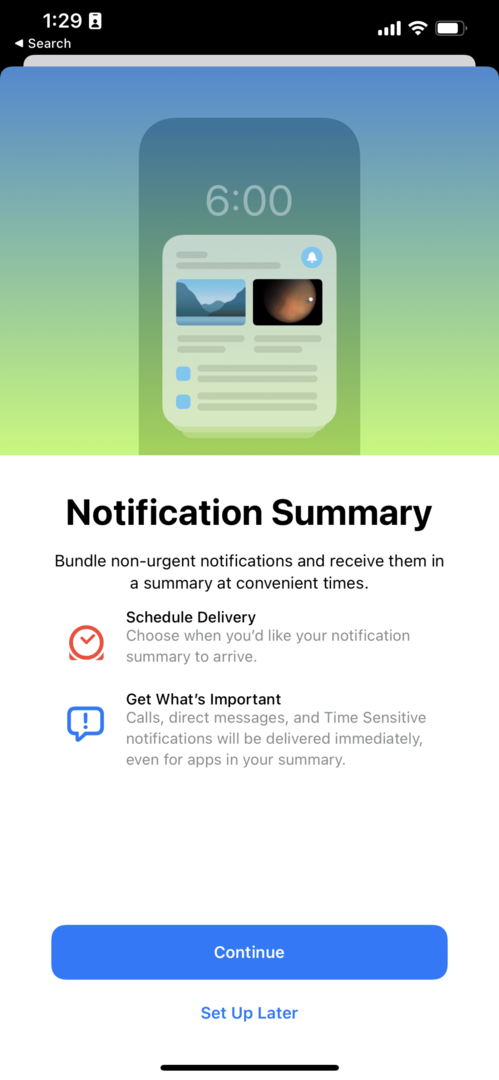
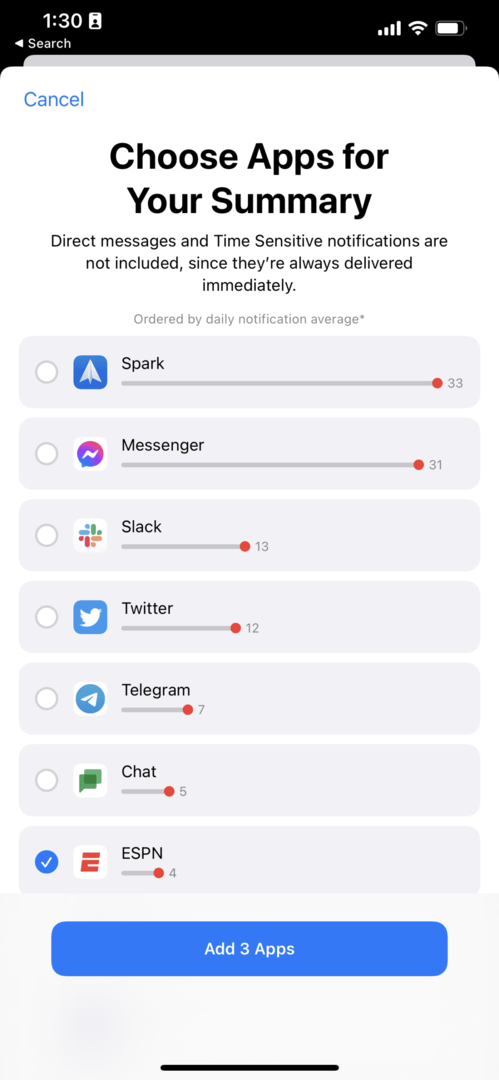
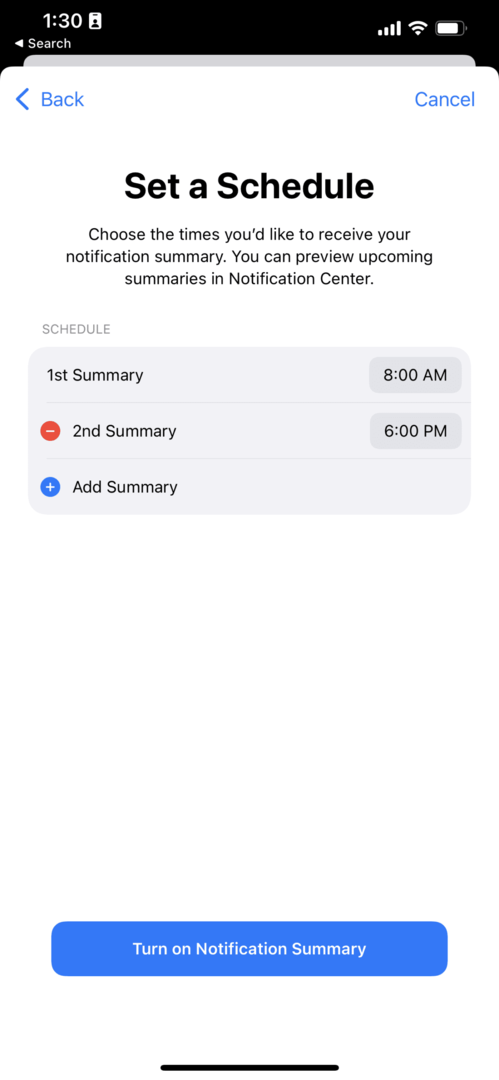
Efter att sammanfattningen har skapats kommer du att märka att ett nytt avsnitt visas på din låsskärm vid den angivna tiden. Detta kommer att inkludera alla aviseringar för vilka appar du valde under den första installationsprocessen.
Och precis som hur aviseringar redan kommer, kommer meddelandena i sammanfattningen att samlas. Så om du har flera Twitter-aviseringar kommer de att staplas ihop. Samtidigt kommer andra appar att grupperas tillsammans med de mest relevanta och potentiellt "viktiga" aviseringarna överst på listan.
Hur man ändrar schemalagd sammanfattning
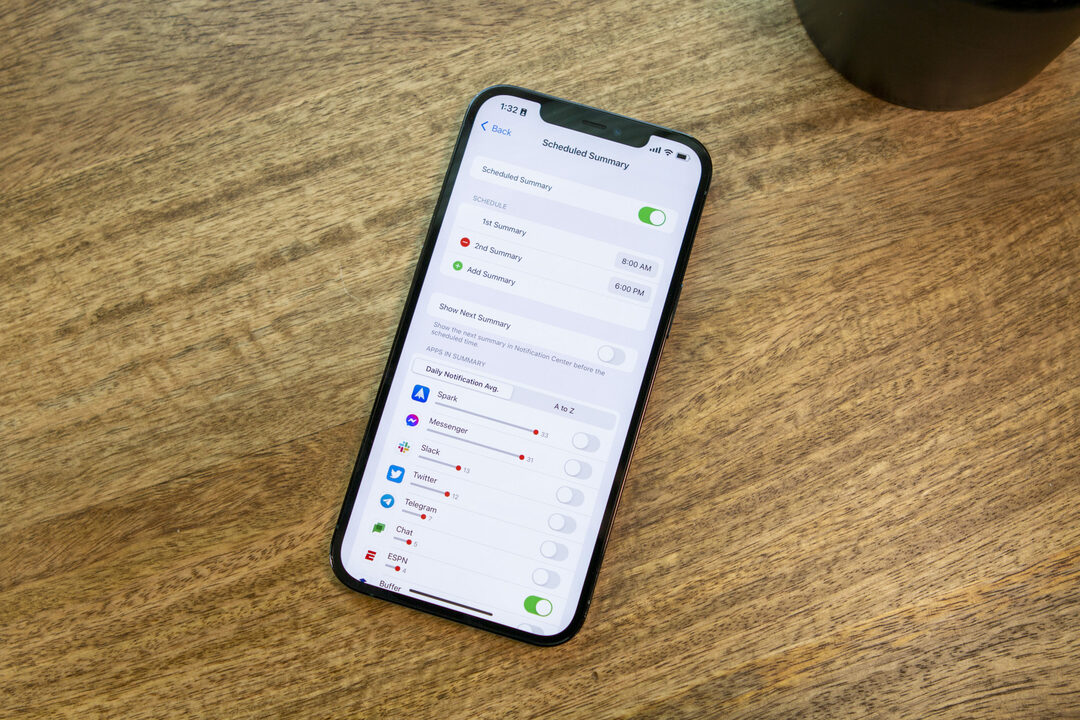
Apparna som du har på din iPhone eller iPad är inte de sista apparna du någonsin kommer att ladda ner. Det finns alltid nya och spännande appar att testa, men det gör också att detta öppnar dörren för ännu fler notiser att komma igenom.
Om du har laddat ner några nya appar och vill lägga till dem i din sammanfattning av schemalagda meddelanden gör du så här:
- Öppna inställningar app på din iPhone eller iPad.
- Knacka Aviseringar.
- Välj högst upp på sidan Schemalagd sammanfattning.
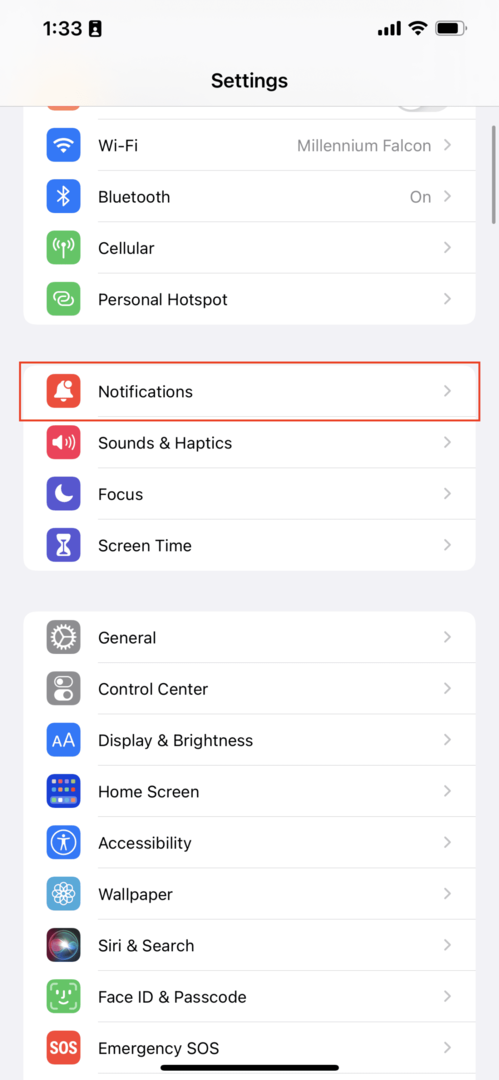
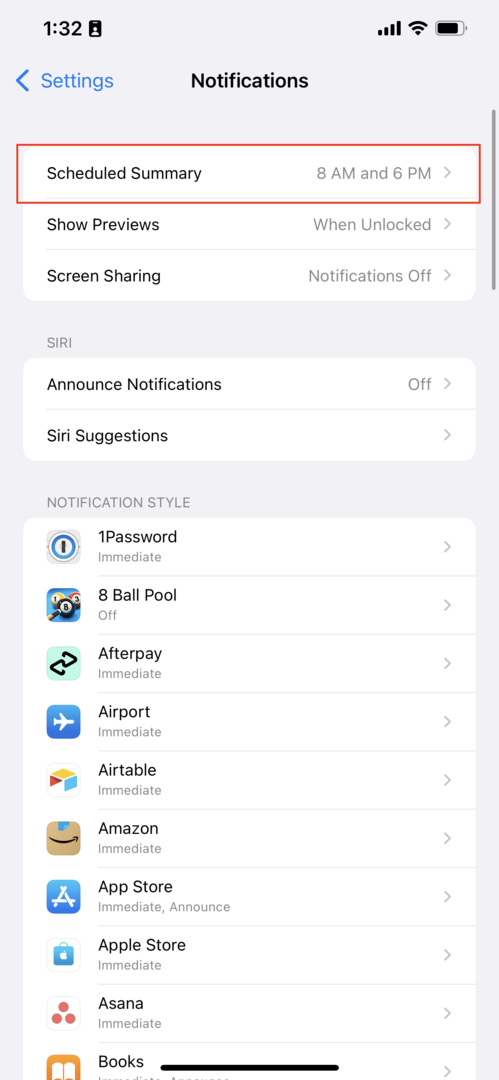
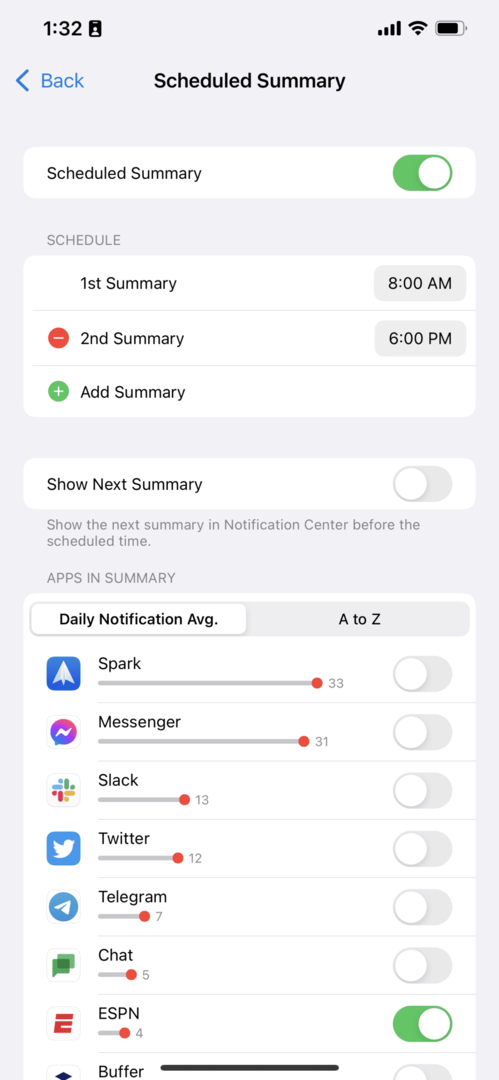
Från den här sidan kan du se ditt schema, se nästa sammanfattning före den schemalagda tiden och växla mellan olika appar som ska visas i sammanfattningen. Under Appar i sammanfattning kan du sortera appar efter mängden aviseringar som skickas dagligen, eller så kan du sortera dem från A till Ö.
Andrew är en frilansskribent baserad på USA: s östkust.
Han har skrivit för en mängd olika webbplatser genom åren, inklusive iMore, Android Central, Phandroid och några andra. Nu tillbringar han dagarna med att arbeta för ett VVS-företag, medan han ser ut som frilansskribent på natten.